Sintaks:
tee [PILIHAN] [FILE]Perintah ini boleh menggunakan empat jenis pilihan dan menyimpan hasilnya dalam satu atau beberapa fail. Pilihan arahan ini dijelaskan di bawah.
Pilihan:
| Nama | Penerangan |
| -a atau -menambah | Ia digunakan untuk menulis output pada akhir fail yang ada. |
| -i atau -ignore-mengganggu | Ia digunakan untuk mengabaikan isyarat gangguan. |
| -menolong | Ini digunakan untuk menampilkan semua pilihan perintah yang ada. |
| -versi | Ini digunakan untuk memaparkan versi perintah semasa. |
Fail:
Satu atau lebih nama fail boleh digunakan untuk menyimpan output arahan.
Contoh-1: Menggunakan arahan 'tee' yang mudah
'ls -la' perintah digunakan dalam Linux untuk memaparkan perincian senarai direktori semasa dengan maklumat kebenaran. 'tee' arahan digunakan di sini untuk menyimpan output 'ls -la' arahan ke dalam fail, pengeluaran.txt. Jalankan arahan berikut untuk memeriksa fungsi perintah 'tee' sederhana.
$ ls -la | output tee.txt$ keluaran kucing.txt
Pengeluaran:
Di sini, perintah pertama memaparkan output 'ls -la' ke terminal dan menulis output dalam fail, output.txt. Perintah kedua menunjukkan kandungan pengeluaran.txt fail.
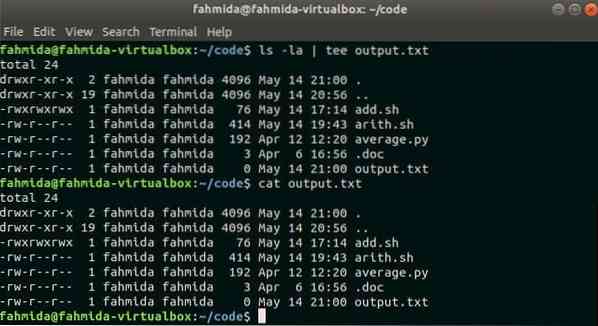
Contoh-2: Menambahkan output ke dalam fail yang ada
Sekiranya output dari sebarang arahan ditulis ke dalam fail yang ada dengan menggunakan perintah 'tee' dengan '-a' maka kandungan fail tidak akan ditimpa. Di sini, output dari 'pwd' arahan akan ditambahkan pada akhir fail, pengeluaran.txt. Jalankan arahan berikut dari terminal.
$ pwd | output tee -a.txt$ keluaran kucing.txt
Pengeluaran:
Di sini, arahan pertama memaparkan output dari 'pwd' ke terminal dan tuliskan output pada akhir pengeluaran.txt fail. Perintah kedua digunakan untuk memeriksa output fail. Ini ditunjukkan bahawa pengeluaran.txt fail mengandungi kedua-dua output contoh sebelumnya dan contoh semasa.
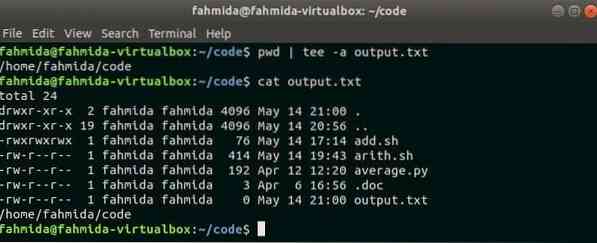
Contoh-3: Menulis output ke dalam beberapa fail
Perintah 'tee' dapat digunakan untuk menyimpan output setiap perintah ke lebih dari satu fail. Anda mesti menulis nama fail dengan ruang untuk melakukan tugas ini. Jalankan arahan berikut untuk menyimpan output 'Tarikh' arahan ke dalam dua fail, output1.txt, dan output2.txt.
$ tarikh | output tee1.output txt2.txt$ keluaran kucing1.output txt2.txt
Pengeluaran:
Di sini, perintah pertama memaparkan tarikh sistem semasa di terminal dan menyimpan nilainya ke dalam dua fail, output1.txt dan output2.txt. Perintah kedua menunjukkan kandungan kedua-dua fail yang serupa.
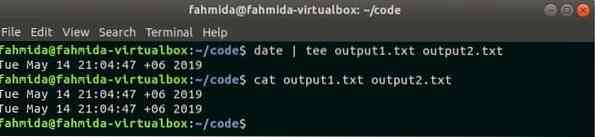
Contoh-4: Mengabaikan isyarat gangguan
'tee' perintah dengan pilihan '-i' digunakan dalam contoh ini untuk mengabaikan sebarang gangguan pada saat pelaksanaan perintah. Jadi, arahan itu akan dilaksanakan dengan betul bahkan pengguna menekan CTRL + C. Jalankan arahan berikut dari terminal dan periksa outputnya.
keluaran $ wc -l.txt | output tee -i3.txt$ keluaran kucing.txt
$ keluaran kucing3.txt
Pengeluaran:
Di sini, perintah pertama mengira jumlah baris pengeluaran.txt fail dan menyimpan output ke dalam fail, output3.txt. Perintah kedua menunjukkan kandungan pengeluaran.txt fail yang mengandungi 9 garisan. Perintah ketiga menunjukkan kandungan output3.txt itu sama dengan output arahan pertama.
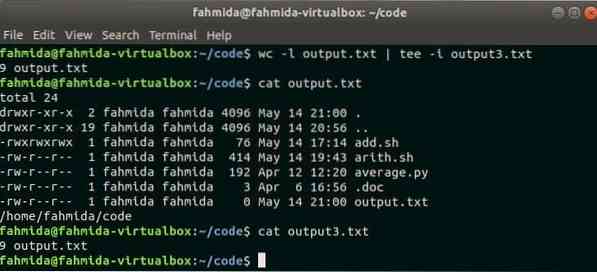
Contoh-5: Menyerahkan output arahan 'tee' ke perintah lain
Keluaran arahan 'tee' dapat diteruskan ke perintah lain dengan menggunakan pipa. Dalam contoh ini, output perintah pertama diteruskan ke perintah 'tee' dan output perintah 'tee' diteruskan ke perintah lain. Jalankan arahan berikut dari terminal.
$ ls | output tee4.txt | wc -lcw$ ls
$ pengeluaran kucing4.txt
Pengeluaran:
Di sini, perintah pertama digunakan untuk menulis output perintah 'ls' ke dalam fail, output4.txt dan hitung jumlah baris, perkataan, dan watak output4.txt. Perintah kedua digunakan untuk menampilkan output dari perintah 'ls' dan perintah ketiga digunakan untuk memeriksa isi output4.txt fail.
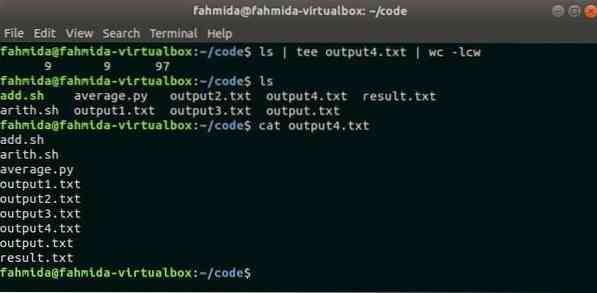
Contoh- 6: Perintah 'tee' dengan skrip bash
Perintah 'tee' juga dapat digunakan untuk menulis output skrip bash ke dalam file. Buat fail bash bernama Tambah.sh dengan kod berikut yang akan mengambil dua nombor input dari argumen baris perintah dan mencetak jumlah nombor tersebut. Perintah 'tee' yang digunakan dalam contoh ini akan menulis output dari Tambah.sh ke dalam fail hasil.txt.
Tambah.sh
#!/ bin / basha = $ 1
b = $ 2
(hasil = $ a + $ b))
gema "Penambahan hasil $ a + $ b = $"
Jalankan arahan berikut dari terminal untuk menulis fail dan memeriksa kandungan fail.
$ bash tambah.sh 50 90 | hasil tee.txt$ hasil kucing.txt
Pengeluaran:
Di sini, 50 dan 90 diteruskan sebagai argumen baris perintah ke dalam skrip, tambah.sh dan output ditulis ke dalam hasil fail.txt. Perintah 'cat' digunakan untuk memadankan output dengan isi hasil.txt.
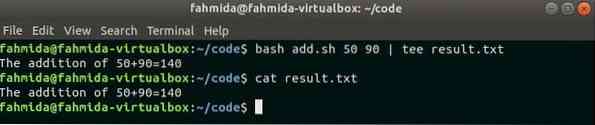
Contoh-7: Menyembunyikan output arahan 'tee'
Sekiranya anda ingin menuliskan output terus ke dalam fail tanpa dipaparkan di terminal, maka anda harus menggunakannya / dev / null dengan arahan 'tee'. Jalankan arahan berikut lakukan tugas ini.
$ df | output tee5.txt> / dev / null$ keluaran kucing5.txt
Pengeluaran:
Di sini, perintah pertama digunakan untuk menulis output perintah 'df' ke dalam fail, output5.txt tanpa menunjukkan di terminal. Perintah kedua digunakan untuk memeriksa output.
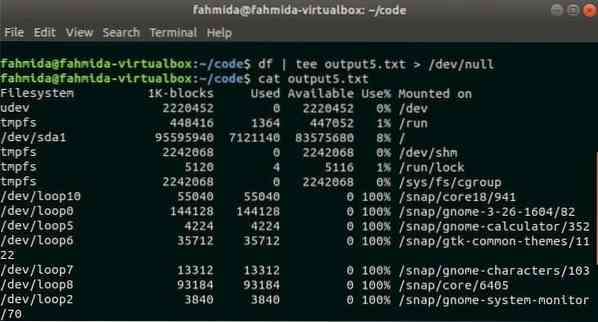
Kesimpulan:
Keluaran arahan apa pun dapat digunakan untuk pelbagai tujuan. Output perintah dapat disimpan ke dalam beberapa fail dengan menggunakan perintah 'tee' dengan pilihan yang berbeza. Penggunaan perintah 'tee' yang paling biasa ditunjukkan dalam tutorial ini dengan penjelasannya. Semoga pembaca akan mendapat manfaat setelah memberikan contoh sekiranya tutorial ini.
 Phenquestions
Phenquestions


